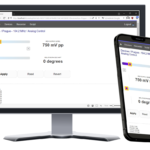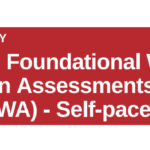DNP Party Print Web Batay sa System Application

Impormasyon ng Produkto
Mga pagtutukoy:
- Pangalan ng Produkto: Party Print
- Uri: Web-based na sistema para sa pag-print at pagbabahagi ng mga larawan ng mga bisita
- Tagagawa: DNP Imagingcomm America Corporation
- Bersyon: 2.0
Tapos naview:
Party Print ay isang web-based na software na idinisenyo para sa mga propesyonal na photographer, DJ, at mga lugar ng kaganapan upang payagan ang mga bisita na mag-print at magbahagi ng mga larawang kinunan sa mga kaganapan gamit ang kanilang mga smartphone. Sinisingil ang mga kaganapan sa bawat kaganapan, at walang kinakailangang mga subscription.
Paano ito Gumagana:
Ang system ay nangangailangan ng isang Windows laptop/PC/Tablet na nagpapatakbo ng isang maliit na Printer Control App o isang WCM Plus, na maaaring ikonekta sa isang video monitor upang magpakita ng isang live na slideshow. Maaaring ikonekta ang maramihang node sa kaganapan para sa pagpapakita ng slideshow sa iba't ibang lugar.
Mga kinakailangan:
Ang pangunahing kinakailangan ay magkaroon ng DNP printer para sa paglikha ng mga live na kaganapan. Kailangang ikonekta ng mga user ang printer sa isang WCM Plus o PC/Laptop at gumamit ng Activation Code para iugnay ang node sa Party Print system. Mahalagang sumunod sa Mga Tuntunin ng Paggamit ng Party Print tungkol sa pamamahagi ng nilalaman.
Paglikha ng Iyong Unang Kaganapan:
Ang portal ng Party Print planner ay nagbibigay-daan sa mga user na mag-print ng 4×6 guest card na may natatanging QR code para sa bawat event, na ginagabayan ang mga bisita sa paggamit ng system. Bukod pa rito, maaaring i-download ng mga user ang QR code graphic para sa paglikha ng mga materyal ng kaganapan tulad ng mga poster at palatandaan.
Party Print Planner Website:
Para ma-access ang Party Planner Website, maaaring mag-log in ang mga user sa PartyPrint.com o bisitahin https://planner.partyprint.com para sa pag-set up ng mga kaganapan at pamamahala ng mga nauugnay na koneksyon sa hardware.
Mga Koneksyon sa Hardware (Mga Node):
Ang node ay isang device na nagkokonekta sa Party Print system sa isang DNP printer o isang TV/monitor. Ang dalawang uri ng mga node na kasalukuyang sinusuportahan ay ang WCM Plus at Windows PC/Laptop na nagpapatakbo ng Printer Control App.
Mga Tagubilin sa Paggamit
Hakbang 1: I-verify ang Printer
Ikonekta ang iyong DNP printer sa isang WCM Plus o PC/Laptop at gamitin ang Activation Code para iugnay ang node sa Party Print system para sa paggawa ng live na kaganapan.
Hakbang 2: Ipaalam sa mga Panauhin
Mag-print ng 4×6 guest card na may natatanging QR code mula sa Party Print planner portal at ilagay ang mga ito sa paligid ng venue para gabayan ang mga bisita sa paggamit ng system. I-download ang QR code graphic para sa mga karagdagang materyal ng kaganapan.
Hakbang 3: I-access ang Party Planner Website
Mag-login sa Party Planner Website sa PartyPrint.com or https://planner.partyprint.com upang mag-set up ng mga kaganapan at pamahalaan ang mga koneksyon sa hardware para sa iyong Party Print system.
Hakbang 4: Ikonekta ang Mga Hardware Node
Ikonekta ang WCM Plus o isang Windows PC/Laptop na nagpapatakbo ng Printer Control App sa iyong DNP printer o TV/monitor upang paganahin ang pag-print at pagbabahagi ng mga larawan ng mga bisita sa mga kaganapan.
FAQ
- Q: Maaari ko bang gamitin ang Party Print nang walang DNP printer?
A: Hindi, kailangan ng DNP printer para sa paggawa ng mga live na kaganapan gamit ang Party Print. - Q: Paano sinisingil ang mga kaganapan?
A: Ang mga kaganapan ay sinisingil sa bawat kaganapan na walang bayad sa subscription.
© 2024. DNP Imagingcomm America Corp. Nakalaan ang lahat ng karapatan.
Tapos naview
Party Print ay web-based na software na nagbibigay-daan sa mga bisita sa isang kaganapan na mag-print at magbahagi ng mga larawang kinunan nila sa panahon ng kaganapan gamit ang kanilang mga smartphone. Ang software ay idinisenyo para sa mga propesyonal na photographer, DJ, at mga lugar ng kaganapan at ito ay isang karagdagang serbisyo na maaari nilang ialok sa kanilang mga kliyente para sa mga kaganapan mula sa Kasal hanggang sa Mga Pangkumpanyang Kaganapan at lahat ng iba pang pagdiriwang. Walang mga subscription at sinisingil ang mga kaganapan sa bawat kaganapan.
Ang ilan sa mga pinakasikat na feature ng Party Print ay:
- Ang mga larawan ay naka-print sa panahon ng kaganapan.
- Maaaring ipakita ang mga larawan ng mga bisita sa isang slide show, live sa kaganapan.
- Maaaring lumabas ang lahat ng larawan sa mga telepono ng mga bisita sa isang live na feed, katulad ng mga serbisyo tulad ng InstagRAM.
- Maaaring i-download ng administrator ng Party Print (ikaw) ang lahat ng mga larawang ibinahagi upang mabigyan ang iyong customer ng mga alaala mula sa kaganapan.
Paano ito Gumagana
- Lumilikha ka ng isang kaganapan gamit ang Party Print web portal (http://planner.partyprint.com). Bumubuo ang system ng QR code na partikular sa kaganapang iyon.
- Mag-print ng mga card, poster at iba pang mga item na naglalaman ng QR code na ito para sa kitang-kitang display sa kaganapan.
- Ini-scan ng mga bisita sa kaganapan ang QR code at dinadala sa a web pahina (web application) na nagpapahintulot sa kanila na ibahagi ang kanilang mga larawan at view ang live na feed ng larawan.
- Kapag ibinahagi ang mga larawan, awtomatikong inililipat ang mga ito sa isang DNP printer sa pamamagitan ng isang node* (alinman sa Windows laptop/PC/Tablet na nagpapatakbo ng isang maliit na Printer Control App o isang WCM Plus), na maaaring i-attach sa isang video monitor upang ipakita ang live slide show. Maaaring ikonekta ang maraming node sa kaganapan upang maipakita ang slide show sa ibang mga lugar ng kaganapan.
Tandaan: Ang Event Nodes (Nodes) ay anumang device o hardware na nauugnay sa Party Print system. Binubuo ito ng mga laptop o WCM Plus na nagkokonekta ng printer o monitor sa Party Print system at maaaring magsama ng mga karagdagang device sa hinaharap.

Mga kinakailangan
Ang tanging mga kinakailangan upang magamit ang Party Print sa iyong mga kaganapan ay:
- Isang DNP Printer (DS40, RX1HS, QW410, DS620A, DS80, DS820A)
- Isang node. Ito ay maaaring:
- Isang WCM Plus
- Isang Windows PC o laptop na may printer control app
- Koneksyon sa Internet para sa WCM Plus o PC/Laptop.
- Isang wastong Party Print account.
- TV / Monitor (opsyonal) kung nais mong magpatakbo ng isang slideshow ng lahat ng mga larawan ng bisita
Tandaan: para gumawa ng Live na Kaganapan, kailangang i-verify ng Party Print na mayroon kang DNP printer. Upang i-verify ang printer, ikonekta ang isang DNP printer sa isang WCM Plus o PC/Laptop at gamitin ang Activation Code upang iugnay ang node sa Party Print system (node activation).
Tandaan: pakiusap ulitview ang Mga Tuntunin ng Paggamit ng Party Print na nagbabawal sa paggamit ng system para sa pamamahagi ng hindi naaangkop na nilalaman at nilalamang protektado ng copyright.
Ang Pinakamahusay na Paraan para Magsimula – Gumawa ng Ilang Pagsubok na Kaganapan Bago ang Anumang Mga Live na Kaganapan
Gagabayan ka ng mga sumusunod na pahina kung paano i-set up at patakbuhin ang iyong unang kaganapan sa Party Print. Ito ay dapat na isang pagsubok na kaganapan, hindi ang tunay na bagay! Ang Mga Kaganapan ng Pagsubok ay ibinibigay nang walang bayad at mayroon ang lahat ng mga tampok ng isang Live na Kaganapan, ngunit ang lahat ng mga larawan ay ma-watermark, at hindi kinakailangan ang pag-verify ng printer. Ito ay isang mahusay na paraan upang maging komportable sa Party Print System pati na rin isang paraan upang i-demo ang system sa iyong mga kliyente.
Para sa Isang Matagumpay na Kaganapan, Ipaalam sa iyong mga Bisita na Nariyan ang Party Print!
Hinahayaan ka ng Party Print planner portal na mag-print ng 4×6 na "guest card" na nagbibigay sa mga bisita ng QR code na kakaibang nauugnay sa bawat event at nagbibigay ng mga madaling hakbang para magamit ang system. Mag-print ng marami hangga't gusto mo at ilagay ang mga ito sa mga mesa o sa paligid ng venue. Hinahayaan ka rin ng site ng planner na i-download ang QR code graphic para mailagay mo ang code sa mga poster, counter sign, at anumang iba pang item na gusto mong gamitin sa event.
Kaya, magsimula tayo sa paggawa ng iyong unang kaganapan!

Party Print Planner Website
I-access ang Party Planner Website sa pamamagitan ng pag-click sa Login on PartyPrint.com, o mula sa https://planner.partyprint.com, at pag-log in sa administratibong portal para sa pag-set up ng mga kaganapan at pagdaragdag ng nauugnay na hardware.


Mga Koneksyon sa Hardware (Mga Node):
Magsimula tayo sa kahulugan ng isang node. Ang node ay isang device na nagkokonekta sa Party Print system sa iyong DNP printer o sa isang TV/monitor. Sa kasalukuyan, mayroong dalawang uri ng mga node na maaaring gamitin, alinman sa isang WCM Plus o isang Windows PC/Laptop na nagpapatakbo ng isang maliit na program na tinatawag na Printer Control App.
WCM Plus
Ang isang WCM Plus ay nagbibigay ng secure na koneksyon sa isang DNP Printer o isang TV/Monitor at maaaring i-configure gamit ang isang iOS (Apple) device, Android device, Windows device, o MAC.
Sumangguni sa Gabay sa Gumagamit ng WCM Plus para sa higit pang impormasyon (https://dnpphoto.com/Portals/0/Resources/WCM_Plus_User_Guide.pdf)
- Ikonekta ang WCM Plus sa isang DNP printer
- Ikonekta ang WCM Plus sa isang koneksyon sa network gamit ang internet (Wi-Fi o LAN)
Tandaan: Ang WCM Plus ay hindi makakonekta sa isang WiFi network na nangangailangan ng pagtanggap ng mga tuntunin upang kumonekta.
- Lagyan ng check ang Party Print na checkbox. Ang WCM Plus ay magbibigay ng Activation Code.
- Sa Party Print Planner website, piliin ang tab na Hardware sa kaliwang menu.
- Piliin ang Node Activation, ilagay ang Activation code mula sa WCM Plus sa Activation Code field, at i-click/tap ang Activate Node

Windows PC / Laptop
Magagamit din ang Windows PC o Laptop para magmaneho ng DNP printer, ngunit nangangailangan ng Printer Control App
- Sa Party Print Planner website, piliin ang tab na Hardware sa kaliwang menu
- Piliin ang ↓ Printer Control App upang i-download ang installer.
- Sa iyong folder ng mga download, hanapin at i-install ang PrinterControlApp.msi


- Upang i-install ang Printer Control App, sundin ang mga hakbang ng installer wizard.
- Tanggapin ang Mga Tuntunin at Kundisyon
- Tanggapin ang default na lokasyon ng folder
- Pagbabago ng file ang lokasyon ay maaaring magdulot ng mga error sa app.
- Nagde-default ang Host Name sa computer ID, ngunit maaaring mapalitan ng user-friendly na pangalan.
- I-configure ang Mga Shortcut
- Inirerekomenda ang pagsuri sa folder ng Startup at tinitiyak na gumagana ang app kapag kinakailangan
- Tapusin ang setup wizard at ilunsad ang app.



- Kopyahin ang activation code na ibinigay ng app
- Sa Party Print Planner website, piliin ang tab na Hardware sa kaliwang menu.
- Piliin ang Node Activation, ilagay ang Activation code mula sa WCM Plus sa Activation Code field, at i-click ang Activate Node
- Ipapakita ng Printer Control App ang pangalan ng node at ipinapakita ang impormasyon ng printer para sa bawat printer na nakakonekta sa laptop.

Lumikha ng isang Kaganapan:
- Mag-log in sa Party Planner website sa https://planner.partyprint.com. Pagkatapos mag-log in, dadalhin ka sa pahina ng Mga Kaganapan.

- Sa window ng Party Print Planner, mag-click sa tab na Mga Kaganapan sa kaliwa.
- Mag-click sa button na + Bagong Kaganapan sa kanang itaas.

- Mayroon kang pagpipilian sa pagse-set up ng Trial Event o Live Event.
- Ang Mga Kaganapang Pagsubok ay mayroong lahat ng mga tampok ng isang Live na Kaganapan nang walang bayad, ngunit ang lahat ng mga larawan ay ma-watermark. Ito ay isang mahusay na paraan upang maging komportable sa Party Print System pati na rin isang paraan upang i-demo ang system sa iyong mga kliyente.

- Ang Mga Kaganapang Pagsubok ay mayroong lahat ng mga tampok ng isang Live na Kaganapan nang walang bayad, ngunit ang lahat ng mga larawan ay ma-watermark. Ito ay isang mahusay na paraan upang maging komportable sa Party Print System pati na rin isang paraan upang i-demo ang system sa iyong mga kliyente.
- Bigyan ng Pangalan ang iyong kaganapan at pumili ng Kategorya ng Kaganapan. Pagkatapos ay i-click ang Susunod na pindutan.

- Ang pangalan ng lokasyon at ang address ng iyong kaganapan ay kinakailangan para sa pag-sync ng pag-iiskedyul at para sa paglilimita ng access sa kaganapan kung ang iyong lokasyon ay higit pa sa isang nakatakdang distansya mula sa lokasyon. I-click ang button na Susunod.

- Ilagay ang mga petsa para sa iyong kaganapan (maaaring umabot ng hanggang 48 oras ang mga kaganapan.) Kung nais mong limitahan ang mga oras para sa kaganapan, mag-click sa "Advanced" at itakda ang mga oras. Pagkatapos ay i-click ang Susunod na pindutan.
Tandaan: Kung ang kasalukuyang petsa ay pinili at ang isang hinaharap na oras ay hindi pinili, ang kaganapan ay magsisimula kaagad, at ang iskedyul ay mai-lock.
- Ang pag-personalize ay tumutukoy sa splash screen, at Mga Template ng Pag-print (Mga Frame, Logo, atbp) na makikita ng iyong mga bisita.
- Lumilitaw ang isang Splash Screen graphic sa buong screen sa mga telepono ng mga bisita kapag unang nagsimula ang guest app. Nawawala ito pagkatapos ng ilang segundo ngunit isang magandang pagpapatibay ng tema ng kaganapan. Ang pagsasama-sama ng splash graphic sa isang naka-pin na graphic ay isang mahusay na paraan upang magbigay ng visual na pagpapatuloy.
 Tingnan ang "Pag-pin ng Mga Larawan sa Feed ng Larawan ng Guest App" para sa mga detalye
Tingnan ang "Pag-pin ng Mga Larawan sa Feed ng Larawan ng Guest App" para sa mga detalye
Ilang bagay na dapat tandaan kapag gumagawa ng splash graphic:- Ang mga laki ng screen ng telepono at mga aspect ratio ay malawak na nag-iiba - ang graphic ay hindi magiging pareho sa lahat ng mga telepono
- Inirerekomenda namin ang 1170 na lapad x 2532 ang taas – isang aspect ratio na ginagamit ng maraming nangungunang mga telepono
- Sa aspect ratio na iyon, maraming mga telepono ang magpuputol ng malaking bahagi ng itaas at ibaba
- ng graphic; huwag maglagay ng mga logo at text sa tuktok na 350 pixels at sa ibabang 350 pixels ng iyong graphic
- Hindi tulad ng print overlay graphics, maaari mong gamitin ang JPEG o PNG file mga format para sa mga graphics na ito.
- Ang mga Print Template ay mga graphics na ilalagay sa ibabaw ng naka-print na larawan. Ang mga ito ay maaaring mga frame o logo. Kasama sa Party Print ang ilang mga frame sa pulldown ng Print Template at may kakayahan kang i-load ang sarili mong mga graphics sa seksyong Content
I-click ang button na Susunod
- Lumilitaw ang isang Splash Screen graphic sa buong screen sa mga telepono ng mga bisita kapag unang nagsimula ang guest app. Nawawala ito pagkatapos ng ilang segundo ngunit isang magandang pagpapatibay ng tema ng kaganapan. Ang pagsasama-sama ng splash graphic sa isang naka-pin na graphic ay isang mahusay na paraan upang magbigay ng visual na pagpapatuloy.
- Ang hardware ay tumutukoy sa device na magkokonekta sa isang DNP printer o TV/Monitor sa Party Print system. Ang hardware na ito ay karaniwang binubuo ng isang Windows Laptop o isang WCM Plus. Sa nakaraang seksyon (Hardware Connections), na-configure mo ang iyong hardware gamit ang activation code.

- Review at tapusin ang impormasyon sa pagbabayad (hindi ka sisingilin hanggang sa maging live ang kaganapan.) I-click ang Tapusin.

Nagawa mo na ngayon ang iyong unang kaganapan sa Party Print! Ang guest app para sa kaganapang ito ay kasalukuyang walang custom na on-screen na graphics at walang mga larawan sa feed ng larawan. Gayundin, ang mga print para sa kaganapang ito ay kasalukuyang walang mga custom na graphics o mga hangganan. Maaari mong idagdag ang mga item na ito sa ibang pagkakataon. Bago ang kaganapan: I-print ang Mga Guest Card gamit ang QR code at magdagdag ng QR code sa iyong sariling mga graphics/poster (opsyonal):
- Mag-log in sa planner website https://planner.partyprint.com.
- Mag-click sa pangalan ng kaganapan.

- Mag-click sa tab na Mga Pagpipilian sa kanang tuktok ng screen.

- Mag-click sa tab na may pangalang ibinigay mo para sa lokasyon ng kaganapan.

- Sa seksyong Accessibility, mag-click sa Ipadala sa Printer – ipi-print nito ang default na guest card na may QR code (ipinapakita sa Pahina 4).
Kung gusto mo nang hiwalay ang QR code para sa kaganapan upang mai-paste mo ito sa sarili mong mga guest card o poster, mag-click sa button na I-download.
Sa kaganapan:
- I-set up ang PC at DNP printer. Tiyakin na mayroong koneksyon sa Internet.
- Simulan ang Printer Control App (kung itinakda mo ang app na ilunsad sa startup, ito ay tatakbo na)
- Gamitin ang iyong telepono para i-scan ang QR code para pumunta sa bisita web app. Mag-upload ng larawan upang kumpirmahin na ang system ay konektado at nagpi-print.
Magdagdag ng custom na graphic/border sa mga print:
Kapag nag-print ka ng mga nakabahaging larawan sa isang kaganapan, mayroon kang opsyon na magdagdag ng custom na hangganan sa mga print. Maaari itong maging pandekorasyon, graphical na nakatali sa tema ng kaganapan at/o maaari itong isama ang iyong logo. Upang gawin ito, kakailanganin mong lumikha ng dalawang bersyon ng graphic (vertical at horizontal) na may sukat upang tumugma sa laki ng print na iyong ginagawa (karaniwang 4×6, 5×7, 6×8 o 8×10). Maaari kang mag-download ng mga template mula sa seksyon ng mga mapagkukunan ng portal ng Party Planner.

Ang iyong border graphic ay dapat na may "malinaw na background" upang payagan ang mga larawan ng mga bisita na ipakita sa pamamagitan ng graphic. Tanging .PNG files ay tinatanggap (.JPG files ay hindi maaaring magkaroon ng isang malinaw na background). Kapag nagawa mo na ang iyong mga hangganan sa pag-print, madaling i-upload ang mga ito sa iyong kaganapan:

- Mag-log in sa planner website https://planner.partyprint.com.
- Mag-click sa pangalan ng kaganapan.
- Mula sa dialog box, mag-navigate sa folder kung saan naka-save ang iyong mga hangganan.
- Piliin ang mga hangganan na nais mong idagdag.
TANDAAN: Tanging .PNG graphics files ay tinatanggap. Dapat mong i-upload ang parehong pahalang (landscape) at patayong (portrait) na mga bersyon ng mga hangganan para sa laki ng print na gagawin mo.
Magdagdag ng Pre-Event Photos
Para sa ilang mga kaganapan, maaaring gusto mong mag-upload ng isang hanay ng mga larawan bago magsimula ang kaganapan.
Mayroong dalawang pangunahing dahilan kung bakit maaaring gusto mong gawin ito:
- Upang magkaroon ng mga larawan na umiikot sa slide show at makikita sa live na feed ng larawan kapag unang dumating ang mga bisita sa kaganapan (para sa halample, sa isang reception ng kasal, magkaroon ng ilang mga larawan ng bride at groom sa screen). Maaari din nitong hikayatin ang mga bisita na ibahagi ang kanilang sariling mga larawan.
- Upang "i-pin" ang isa sa higit pa sa mga larawang ito sa live feed na nakikita ng mga bisita sa bisita sa kaganapan web aplikasyon. Ang mga naka-pin na graphics na ito ay nananatili sa itaas ng feed at maaaring magbigay ng welcome message, paghihikayat na magbahagi ng mga larawan, atbp.

Upang magdagdag ng mga larawan bago ang kaganapan sa feed:
- Mag-log in sa planner website https://planner.partyprint.com.
- Mag-click sa pangalan ng kaganapan at pumunta sa tab na Gallery
- I-click ang Mag-upload ng Mga Larawan para pumili filegusto mong idagdag.
- Para sa karagdagang mga larawan, i-click ang Piliin Files pindutan.

Pag-pin ng Mga Larawan sa Feed ng Larawan ng Guest App:
Kapag nakapag-upload ka na ng mga larawan, maaaring gusto mong i-pin ang isa o higit pa sa mga ito sa itaas ng live na feed ng larawan. Kadalasan ang isang naka-pin na larawan ay isang custom na graphic (parisukat) na mayroong isang welcome message at ilang direksyon para sa paggamit ng guest app.
- Kapag ibinalik ka sa tab na Gallery, ang mga larawang pinili mo ay ipapakita.

- Upang i-pin ang mga larawan sa feed ng larawan ng guest app, i-click ang icon na Push Pin sa kanang sulok sa itaas ng bawat larawang gusto mong i-pin.
 TANDAAN: Lalabas ang iyong mga naka-pin na larawan sa itaas ng feed sa pagkakasunud-sunod kung paano mo na-pin ang mga ito. Upang baguhin ang pagkakasunud-sunod, i-un-pin ang lahat ng mga larawan at i-pin ang mga ito sa pagkakasunud-sunod na gusto mo.
TANDAAN: Lalabas ang iyong mga naka-pin na larawan sa itaas ng feed sa pagkakasunud-sunod kung paano mo na-pin ang mga ito. Upang baguhin ang pagkakasunud-sunod, i-un-pin ang lahat ng mga larawan at i-pin ang mga ito sa pagkakasunud-sunod na gusto mo.
Mga Dokumento / Mga Mapagkukunan
 |
DNP Party Print Web Batay sa System Application [pdf] Gabay sa Gumagamit WCM Plus, Party Print Web Batay sa System Application, Party Print Web Batay sa System, Party Print, Web Batay sa Sistema, Web Batay sa System Application, Application |